MFC-J6720DW
FAQ et Diagnostic |
Papier incorrect
Le message d'erreur "Papier incorrect", "Papier incorrect #1" ou "Papier incorrect #2" s'affiche à l'écran lorsque le paramètre de format papier ne correspond pas au format du papier qui se trouve dans le bac, ou lorsque l'orientation du papier n'est pas appropriée au format du papier, ou que vous n'avez pas placé les guides-papier dans le bac au niveau des indicateurs du format papier que vous utilisez.
Veuillez suivre les étapes ci-dessous pour effacer le message de l'écran ACL.
- Vérifiez que le format du papier que vous avez sélectionné correspond au format du papier qui se trouve dans le bac. Cliquez ici pour apprendre comment configurere le format de papier à partir du panneau de commandes de votre appareil Brother.
- Assurez-vous que vous avez placé le papier dans le bon sens en plaçant les guides-papier au niveau des indicateurs correspondant à votre format de papier. Cliquez ici pour apprendre comment charger le papier.
- Si vous devez imprimer sur des enveloppes, cliquez ici pour voir comment charger des enveloppes.
- Lorsque vous imprimez sur du papier de format Lettre, Légal ou A4 à partir de la fente d'alimentation manuelle, vous devez insérer la feuille dans le sens du mode paysage. Cliquez ici pour apprendre comment charger le papier dans le bac à papier.
- Si vous devez imprimer sur des enveloppes, cliquez ici pour voir comment charger des enveloppes.
- Après avoir vérifié le format et l'orientation du papier, appuyez sur OK sur l'écran tactile.
Si vous imprimez à partir de votre ordinateur, assurez-vous que le format de papier sélectionné dans les pilotes de l'imprimante correspond au format de papier dans le bac à papier. Pour régler le format du papier à partir de votre ordinateur
Pour régler le format du papier à partir de votre ordinateur
Suivez les étapes ci-dessous pour régler le format du papier à partir de votre ordinateur :
REMARQUE : Les écrans peuvent différer suivant le système d'exploitation et l'appareil Brother que vous utilisez.
- Supprimer les travaux d'impression de la file d'attente.
Cliquez ici pour voir comment supprimer les travaux d'impressions de la file d'attente.
- Ensuite, vous devrez ouvrir le couvercle des cartouches d'encre, puis ensuite le fermer.
Appuyer sur Arrêt/Sortie n'effacera pas le message d'erreur. Cela ne fera qu'alterner l'écran ACL entre l'écran principal et le message d'erreur.
- Vérifier les réglages du papier pour votre document.
Les étapes de réglage du format du papier varient selon l'application utilisée. Pour nombre d'applications, il est possible d'accéder aux réglages en sélectionnant Fichier => Configuration de la page => Format du papier. Veuillez vous référer à la documentation de votre logiciel, ou aux instructions fournies par le fournisseur du logiciel pour savoir comment régler ces paramètres.
Ce problème se présente généralement lorsque les réglages par défaut du format de document que vous désirez imprimer NE sont PAS compatibles avec le format de papier chargé dans le bac à papier de l'appareil. Il est essentiel de les régler au format de votre papier.
- Il est souvent possible d'accéder et de régler les paramètres du pilote d'impression pendant que vous imprimez.
Les étapes pour accéder à ces réglages peuvent varier selon le système d'exploitation et l'application que vous utilisez. Dans nombre d'applications, il est possible d'accéder aux Propriétés ou aux Préférences à partir de la boîte de dialogue d'impression.
- Type de support : Choisissez le type de support sur lequel vous désirez imprimer. L'appareil modifie la façon dont il place les points en fonction du type de support choisi. Pour de meilleurs résultats d'impression, assurez-vous de choisir le bon type de support.
- Format du papier : Ce pilote d'impression vous permet de choisir le format du papier et d'enveloppes et vous permet également de définir le format du papier.
- Source d'alimentation du papier : Sélectionnez le bac à partir duquel vous désirez imprimer. Vous pouvez opter pour Auto Select, le Bac 1 ou le Bac 2. Si vous imprimez à partir de la fente d'alimentation manuelle, sélectionnez Auto Select.
(Pour Windows 8)
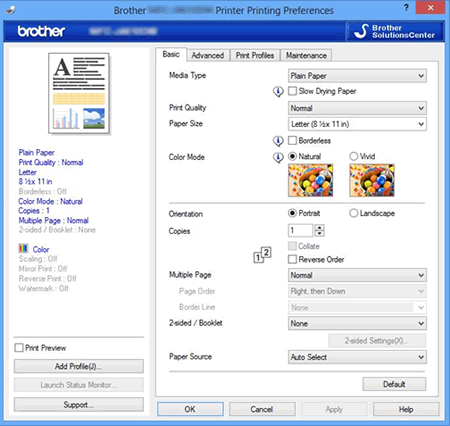
(Pour Macintosh)
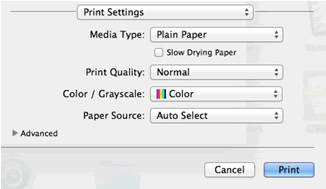
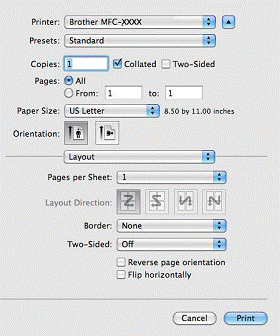
- Type de support : Choisissez le type de support sur lequel vous désirez imprimer. L'appareil modifie la façon dont il place les points en fonction du type de support choisi. Pour de meilleurs résultats d'impression, assurez-vous de choisir le bon type de support.
